Crie rapidamente uma lista suspensa pesquisável ou com preenchimento automático no Excel
Kutools para Excel
Turbinando o Excel com mais de 300
Recursos Poderosos
Uma lista suspensa pode ajudar a preencher uma célula rapidamente sem digitação manual, mas, se houver uma longa lista de itens, você precisará rolar para cima e para baixo na lista para encontrar o item adequado. Neste caso, usar uma lista suspensa pesquisável ou com preenchimento automático será uma boa escolha para você, de modo que, ao digitar os caracteres correspondentes, apenas os itens correspondentes serão exibidos na lista suspensa, como mostrado na demonstração abaixo.
O recurso Habilitar Listas Suspensas Pesquisáveis e Auto-Expansíveis do Kutools para Excel simplifica a criação de listas suspensas dinâmicas e amigáveis no Excel. Esta ferramenta permite que você configure rapidamente listas pesquisáveis, melhorando a eficiência e a precisão da entrada de dados.

Benefícios do recurso Habilitar Listas Suspensas Pesquisáveis e Auto-Expansíveis:
- ⏩ Eficiência Aprimorada:
- Os usuários podem encontrar e selecionar rapidamente o item desejado digitando alguns caracteres, acelerando a entrada de dados e reduzindo o tempo gasto rolando por listas longas.
- ✔️ Precisão Aprimorada:
- Reduz a lista para entradas correspondentes, diminuindo a probabilidade de erros durante a entrada de dados e levando a dados mais precisos.
- 🙌 Interface Amigável:
- Torna o Excel mais acessível e fácil de usar, especialmente para aqueles que lidam com grandes conjuntos de dados, melhorando a experiência do usuário.
- 🎉 Exibe automaticamente a caixa de lista suspensa:
- Este recurso de lista suspensa pesquisável exibe automaticamente a caixa de lista assim que o usuário clica em uma célula, mostrando as opções relevantes imediatamente sem a necessidade de clicar em uma seta suspensa. Em contraste, a lista suspensa pesquisável no Excel 365 exige que os usuários cliquem na seta suspensa antes de ver qualquer opção. Assim, nosso design oferece uma experiência de usuário mais direta e conveniente.
- 🔍 Suporta pesquisa de caracteres em qualquer posição:
- Permite pesquisar usando qualquer parte do texto do item, oferecendo flexibilidade na busca de opções. Em contraste, a lista suspensa pesquisável no Excel 365 é limitada a pesquisas que começam com a primeira letra, tornando nossa funcionalidade mais abrangente e amigável.
- 💻 Compatibilidade:
- Projetado para funcionar perfeitamente com uma ampla gama de versões do Excel, garantindo que os usuários possam aproveitar essa funcionalidade independentemente da versão do Excel.
Criar uma lista suspensa pesquisável ou com preenchimento automático no Excel
Para criar rapidamente uma lista suspensa pesquisável ou com preenchimento automático, siga estas etapas:
Kutools para Excel: Com mais de 300 recursos, o Kutools cobre tudo, desde tarefas básicas do Excel até funções avançadas que geralmente são difíceis de alcançar. Experimente 30 dias grátis!
1. Primeiro, você deve criar a lista suspensa na sua pasta de trabalho conforme mostrado na captura de tela abaixo.

2. Depois, clique em Kutools > Lista Suspensa > Habilitar Listas Suspensas Pesquisáveis e Auto-Expansíveis, veja a captura de tela:

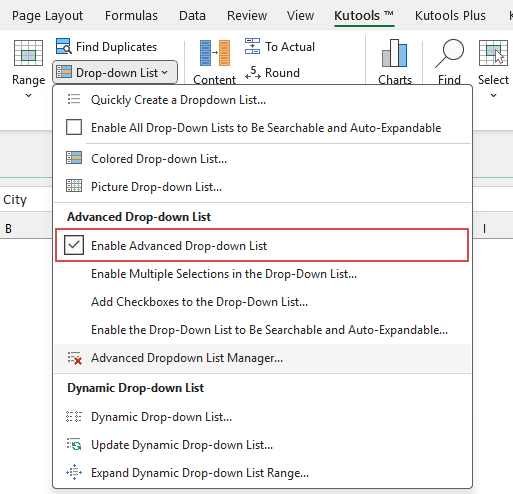
3. Na caixa de diálogo Tornar a Lista Suspensa Pesquisável, selecione as células com a lista suspensa que você deseja transformar em uma lista suspensa pesquisável. E então, clique no botão OK, veja a captura de tela:

4. Agora, clique em uma célula de lista suspensa para exibir a caixa de lista com todos os itens. À medida que você digita no campo de pesquisa, as entradas correspondentes aparecerão instantaneamente com o termo de pesquisa destacado — basta clicar no item desejado para inseri-lo na célula. (Dicas: Insira uma ou mais palavras-chave para pesquisar. Separe várias palavras-chave com espaços — por exemplo, digitando “c s” retornará itens que contenham tanto “c” quanto “s”.) Veja a captura de tela:

1. Após selecionar o item, a caixa de lista suspensa pesquisável será ocultada imediatamente. Para exibi-la novamente, basta clicar na seta para baixo para expandir a caixa de lista suspensa; você também pode clicar no ícone com quatro setas para mover a caixa de lista suspensa pesquisável para qualquer lugar da planilha.
2. A caixa de lista suspensa pesquisável pode ser movida e redimensionada.
- Para reposicionar a caixa de lista suspensa pesquisável, coloque o cursor na área em branco da barra inferior da caixa de lista e, em seguida, arraste-a para o local desejado;
- Para redimensionar a caixa de lista suspensa pesquisável, coloque o mouse no canto inferior direito da caixa de lista. Quando o cursor mudar para uma seta dupla, basta arrastar para redimensionar a caixa de lista.
Reposicionar a caixa de lista suspensa pesquisável Redimensionar a caixa de lista suspensa pesquisável
3. Você também pode usar os seguintes atalhos para realizar operações rapidamente e facilmente:
- Cima⬆ e Baixo⬇: use as setas Cima⬆ e Baixo⬇ diretamente no teclado para selecionar o item necessário;
- Tecla ESC: a operação atual não será salva e esta caixa de lista suspensa pesquisável será ocultada;
- Tecla Enter: a operação atual será salva e fechará a caixa de lista suspensa pesquisável;
- Tecla Delete: Se não houver entrada na barra de pesquisa, exclua o conteúdo da célula selecionada diretamente; se houver entrada, exclua os caracteres digitados;
- Ctrl + Teclas Cima/Baixo/Esquerda/Direita: pressione a tecla Ctrl junto com as teclas de seta para mover o cursor para cima, para baixo, para a esquerda ou para a direita sem fechar a caixa de lista suspensa pesquisável.
4. Na caixa de lista suspensa pesquisável que apareceu:
- Clique no
 botão para ir à Tornar a Lista Suspensa Pesquisável caixa de diálogo para fazer as modificações necessárias;
botão para ir à Tornar a Lista Suspensa Pesquisável caixa de diálogo para fazer as modificações necessárias;

- Pressione o ícone
 para manter a caixa de lista suspensa pesquisável sempre visível ao selecionar as células da lista suspensa. Liberando este ícone, a caixa de lista suspensa pesquisável será ocultada sempre que você selecionar as células da lista suspensa.
para manter a caixa de lista suspensa pesquisável sempre visível ao selecionar as células da lista suspensa. Liberando este ícone, a caixa de lista suspensa pesquisável será ocultada sempre que você selecionar as células da lista suspensa. Pressione o ícone Fixar Libere o ícone Fixar
5. Clique no ![]() ícone para ocultar a caixa de lista suspensa pesquisável.
ícone para ocultar a caixa de lista suspensa pesquisável.
Notas:
1. Para limpar a lista suspensa pesquisável da seleção, clique em Kutools > Lista Suspensa > Gerenciador de Lista Suspensa Avançada, na caixa de diálogo Gerenciador de Lista Suspensa Avançada, selecione a lista suspensa pesquisável que você deseja limpar e, em seguida, clique no botão Excluir. Finalmente, clique no botão Salvar, veja as capturas de tela:
 |  |
2. Este recurso só funciona se você tiver instalado o Kutools para Excel.
Ferramentas de Produtividade Recomendadas
Office Tab: Use abas práticas no Microsoft Office, assim como no Chrome, Firefox e no novo navegador Edge. Alterne facilmente entre documentos com abas — sem mais janelas desorganizadas. Saiba mais...
Kutools para Outlook: Kutools para Outlook oferece mais de 100 recursos poderosos para o Microsoft Outlook 2010–2024 (e versões posteriores), além do Microsoft 365, ajudando você a simplificar a gestão de e-mails e aumentar a produtividade. Saiba mais...
Kutools para Excel
Kutools para Excel oferece mais de 300 recursos avançados para agilizar seu trabalho no Excel 2010 – 2024 e Microsoft 365. O recurso acima é apenas um dos muitos instrumentos que economizam tempo incluídos.


